გარდა კადრებისა, რომლებიც შეგიძლიათ სხვა მომხმარებლებს გაუგზავნოთ, ისტორიები Snapchat-ის გამოცდილების ყველაზე მნიშვნელოვანი ასპექტია. თითოეული ამბავი არის სურათი ან ვიდეო, რომელსაც აქვეყნებთ საჯაროდ თქვენს ანგარიშზე და ის გრძელდება 24 საათის განმავლობაში მისი გამოქვეყნებიდან. სამწუხაროდ, არ არსებობს სიუჟეტის გამოქვეყნების შემდეგ რედაქტირების საშუალება, რადგან შეგიძლიათ მხოლოდ მისი გაზიარება ან წაშლა. თუმცა, Snapchat გაძლევთ საშუალებას შეცვალოთ ის, რასაც მეხსიერება ჰქვია.

რა არის მოგონებები და როგორ შევცვალო ისინი?
მოგონებები შედგება ყველა ამბისა და კადრებისგან, რომელიც თქვენ გაქვთ შენახული. პოსტის მეხსიერებად შენახვით, თქვენ შეძლებთ მისი ნახვა სხვა ფოტოებსა და ვიდეოებს თქვენი მოწყობილობის შენახვის სივრცეში. რაც მთავარია, შეგიძლიათ დაარედაქტიროთ Memories და გამოაქვეყნოთ ისინი კადრების, ისტორიების ან შეტყობინებების სახით ცალკეული ადამიანებისთვის. Აი როგორ:
- გახსენით Snapchat.

- თუ უკვე არ ხართ კამერის ეკრანზე, გადადით იქ ეკრანის ბოლოში დიდ წრიულ ღილაკზე დაჭერით.
- თქვენს მეხსიერებაზე წვდომისთვის, შეეხეთ ღილაკს ჩამკეტის ღილაკის გვერდით. ალტერნატიულად, შეგიძლიათ გადაფურცლეთ ზემოთ ეკრანის ნებისმიერ ადგილას.
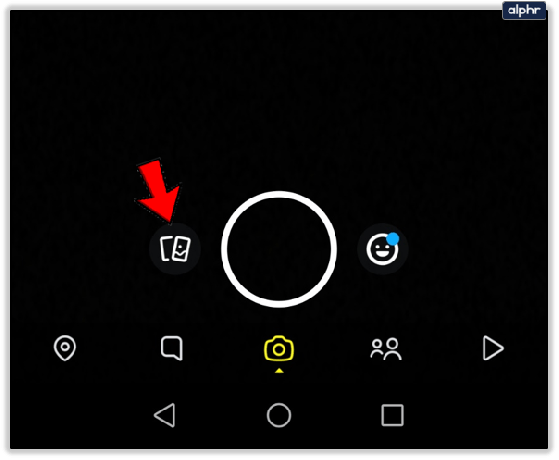
- მეხსიერების მენიუში აირჩიეთ, გსურთ თუ არა თქვენს მოწყობილობაში შენახული ყველა სურათის, ან სურათების გარკვეული ჯგუფის ნახვა, როგორიცაა მხოლოდ ისტორიები ან მხოლოდ სნეიპები.
- შეეხეთ სურათს, რომლის რედაქტირებაც გსურთ.

- დაიჭირეთ თითი ეკრანზე მანამ, სანამ მენიუ არ გამოჩნდება, სადაც არ გეკითხებით, რისი გაკეთება გსურთ სურათთან ან ვიდეოსთან.
- შემდეგ მენიუში აირჩიეთ Edit Snap ვარიანტი.

- ეს გადაგიყვანთ რედაქტირების რეჟიმში. ნება მიეცით თქვენს ფანტაზიას აყვავდეს!
შენიშვნა: Export Snap-ის არჩევით, შეგიძლიათ გაუგზავნოთ ის ვინმეს, რომელიც იყენებს Snapchat-ის გარდა სხვა აპს, ხოლო Send Snap ოფცია საშუალებას გაძლევთ მარტივად გაუგზავნოთ ის ვინმეს Snapchat-ზე, ან გამოაქვეყნოთ როგორც ამბავი.
რედაქტირების პარამეტრები
ცხადია, ბევრი რამის გაკეთება შეგიძლია შენი ისტორიებით. შეგიძლიათ ვიდეოების მორთვა, ასევე მათი გაყოფა. ყველა სხვა ვარიანტის გამოყენება შესაძლებელია როგორც ვიდეოებისთვის, ასევე ფოტოებისთვის. Snapchat გაძლევთ საშუალებას დაამატოთ ფილტრები ისევე, როგორც დაამატებდით მათ Instagram-ზე, კოლექციის გავლით მარცხნივ და მარჯვნივ გადაფურცლით. ასევე გამოჩნდება ვერტიკალური ხელსაწყოთა პანელი ეკრანის მარჯვენა მხარეს, რომელიც საშუალებას გაძლევთ:
- ჩაწერეთ რამე. თქვენ შეგიძლიათ აირჩიოთ ტექსტის ფერი და სტილი. თქვენ ასევე შეგიძლიათ გახსნათ ტიპი მენიუ უბრალოდ ეკრანზე შეხებით, თუ არ შეეხებით თქვენს მიერ შექმნილ ობიექტს რედაქტირების დროს. თქვენ მიერ უკვე შექმნილ ტექსტურ ობიექტზე შეხებით შეგიძლიათ მასში ცვლილებების შეტანა.

- შეცვალეთ ობიექტის ზომა ან დაატრიალეთ იგი. გააკეთეთ ეს დაჭერით და ასევე სხვა თითით. გადაფურცლეთ ერთი მიმართულებით გასადიდებლად ან შესამცირებლად, ან გადაფურცლეთ წრიული მოძრაობით დასატრიალებლად. ეს ეხება ყველა ობიექტს და არა მხოლოდ ტექსტურს.

- თქვენ შეგიძლიათ აირჩიოთ ფერი, მაგრამ ეს ფუნქცია ასევე შეიძლება იყოს emoji-ს ფუნჯი, რომელიც საშუალებას მოგცემთ ერთდროულად მოათავსოთ ბევრი emoji სადაც გინდათ. გარდა ამისა, შეგიძლიათ შეცვალოთ ფუნჯის ზომა.

- დაამატეთ სტიკერი თქვენს სნეპში. გარდა ჩვეულებრივი ვარიანტებისა, როგორიცაა ახლახან გამოყენებული სტიკერები, ძიების ვარიანტი და ა.შ., თქვენ ასევე შეგიძლიათ დაამატოთ სტიკერი, რომელიც ახლახან გააკეთეთ მაკრატლის ხატულაზე დაჭერით. ეს ასევე კარგი გზაა ერთი ემოციის დასამატებლად და მისი შესწორებისთვის.

- გააკეთეთ სტიკერი თქვენი არჩევანის სურათის ნაწილისგან. გააკეთეთ ეს ობიექტის არჩევით შერჩეული მაკრატლით. გააჩერეთ არჩევანის გასაკეთებლად და გაათავისუფლეთ, როცა დაასრულებთ.

არჩევანის გათავისუფლების შემდეგ, ახლად დამზადებული სტიკერი თქვენს ეკრანზე მყისიერად გამოჩნდება. შეგიძლიათ წაშალოთ იგი ხანგრძლივად შეხებით, შემდეგ გადაიტანეთ ნაგვის ურნაში, რომელიც მოგვიანებით გამოჩნდება. ამ გზით შეგიძლიათ წაშალოთ ნებისმიერი სხვა ობიექტიც.
- დაამატეთ ერთ URL-მდე თქვენს სნეპს.

- საათის ხატულა საშუალებას გაძლევთ დააყენოთ რამდენ ხანს დარჩება თქვენი სნეპი ეკრანზე გახსნის შემდეგ. თქვენ შეგიძლიათ მიანიჭოთ ლიმიტი, რომელიც მერყეობს წამიდან ათ წამამდე, ან უბრალოდ ამოიღოთ ლიმიტი.

გააგრძელეთ Snapping
მეხსიერების ფუნქციის დამატების შემდეგ, Snapchat გახდა უფრო ძლიერი და მოსახერხებელი, ვიდრე ადრე იყო. ეს ფუნქცია მას უპირატესობას ანიჭებს Instagram-თან შედარებით, რადგან ის ადვილად საშუალებას გაძლევთ შეინახოთ სურათები და ასევე გთავაზობთ ბევრად მეტს თქვენს ატვირთვასთან დაკავშირებით.
სცადეთ რედაქტირების ვარიანტი? რომელი ვარიანტები და ფილტრებია თქვენი ფავორიტი? რა არის ყველაზე გიჟური რამ, რაც გააკეთე Snapchat-ში? გვითხარით ამის შესახებ ქვემოთ მოცემულ კომენტარებში.




